解决问题:VScode使用python虚拟环境(图文并茂版)
Posted 温柔且上进c
tags:
篇首语:本文由小常识网(cha138.com)小编为大家整理,主要介绍了解决问题:VScode使用python虚拟环境(图文并茂版)相关的知识,希望对你有一定的参考价值。
VScode使用python虚拟环境
虚拟环境
- 虚拟环境的有关问题参考:python虚拟环境的安装与配置(究极详细易理解版!!!),此博客也是博主写的,对python虚拟环境进行了详细介绍,可以帮助你完美的创建python虚拟环境!!!
vscode配置虚拟环境
注意
建议:vscode使用管理员的身份打开,就可以避免很多奇怪报错!!!- 首先使用
CTRL+shift+p命令: 打开命令交互面板, 在命令面板中可以输入命令进行搜索(中英文都可以),然后执行。命名面板中可以执行各种命令,包括编辑器自带的功能和插件提供的功能 - 在打开的命令面板中输入下述命令,如下图所示:
Python: Select Interpreter
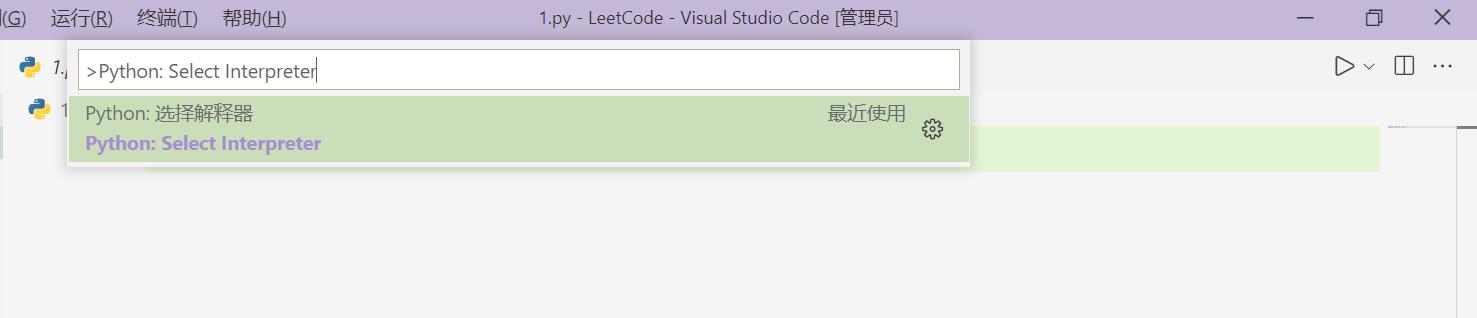
-
点击选择:
选择解释器,出现下述的选择框!!
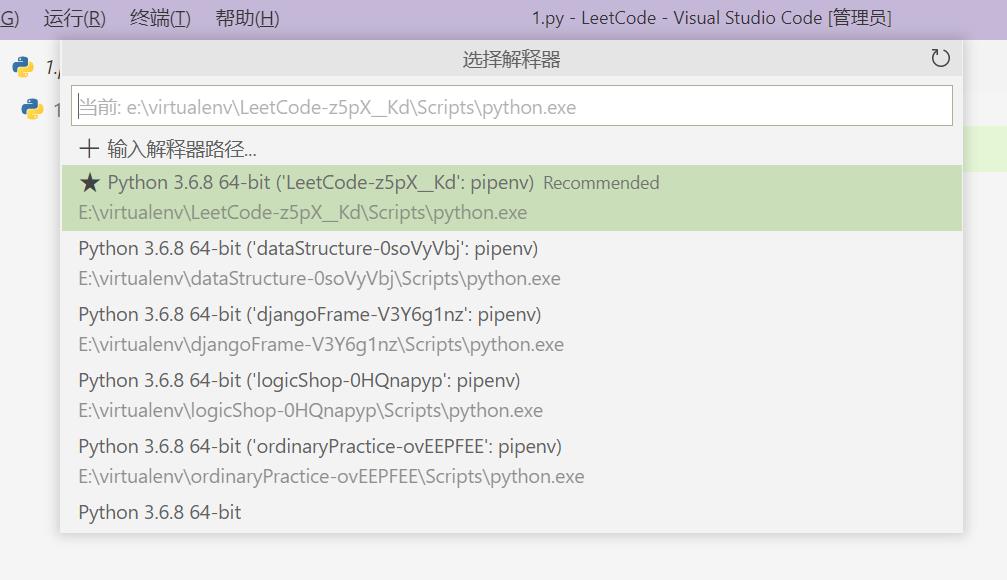
-
上述如果有你需要使用的虚拟环境,点击选择即可!!
-
如果没有点击
输入解释器路径,在你创建虚拟环境的目录选择你需要的python虚拟环境即可完成!!! -
虚拟环境的目录,根据上述提到的博文可以进行自定义,选择自定义的虚拟环境的目录!!

-
点击打开你需要使用虚拟环境的目录,选择
Scripts目录打开,选择Python.exe
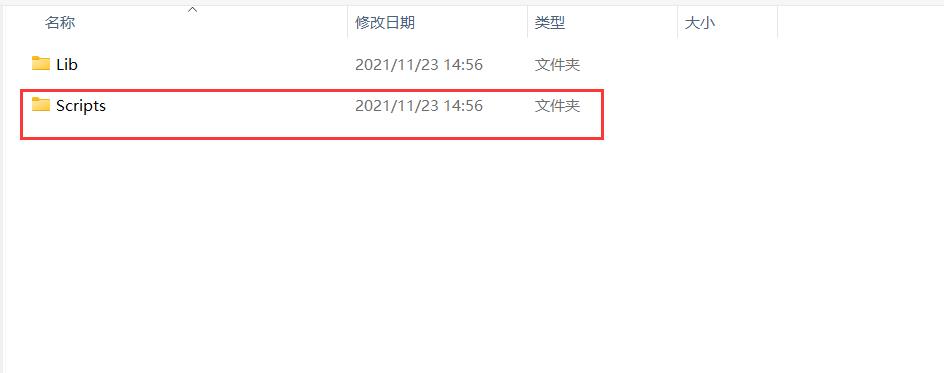

-
点击
Python.exe即为完成vscode虚拟环境的配置!! -
最后查看vscode左下角的解释器路径有没有修改!!!

-
左下角出现你选择python虚拟环境即为配置成功!!!
检查虚拟环境是否可以使用
- 运行python文件检查虚拟环境是否可以使用!!
print('hello world')
- 运行结果:
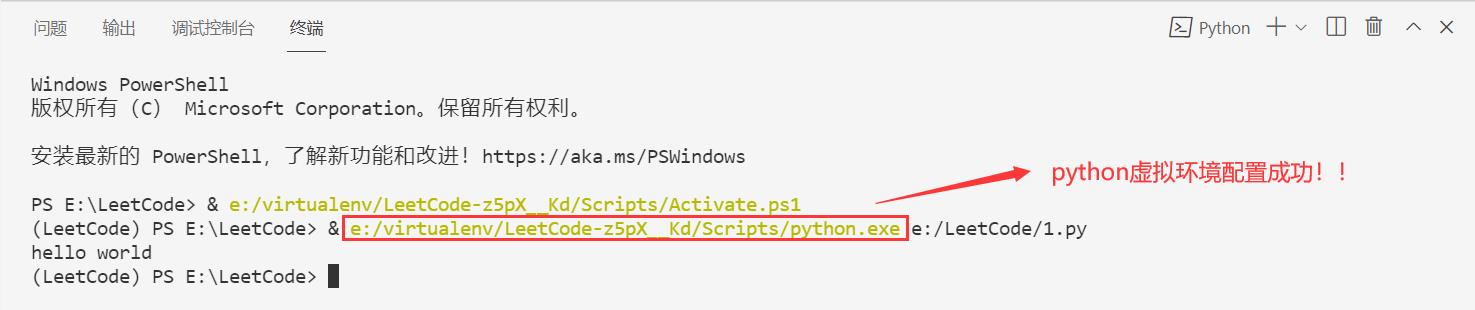
- 出现上述图片中的路径,即为虚拟环境配置成功且可以完美的使用!!!
以上是关于解决问题:VScode使用python虚拟环境(图文并茂版)的主要内容,如果未能解决你的问题,请参考以下文章